wps是很多小伙伴都在使用的一款办公软件,相比于Microsoft
office,WPS中拥有更丰富的素材,更智能的功能,所以很多小伙伴在需要编辑和处理文本内容,数据内容,幻灯片时都会选择使用WPS这款软件。如果我们在电脑版WPS幻灯片中希望给文字添加拼音标注,小伙伴们知道具体该如何进行操作吗,其实操作方法是非常简单的。我们只需要借助WPS幻灯片中的“拼音指南”功能就可以轻松实现想要的效果了,在添加时我们还可以适当调整拼音的样式效果。接下来,小编就来和小伙伴们分享具体的操作步骤了,有需要或者是有兴趣了解的小伙伴们快来和小编一起往下看看吧!
第一步:双击打开电脑版WPS幻灯片,输入需要添加拼音标注的文字;
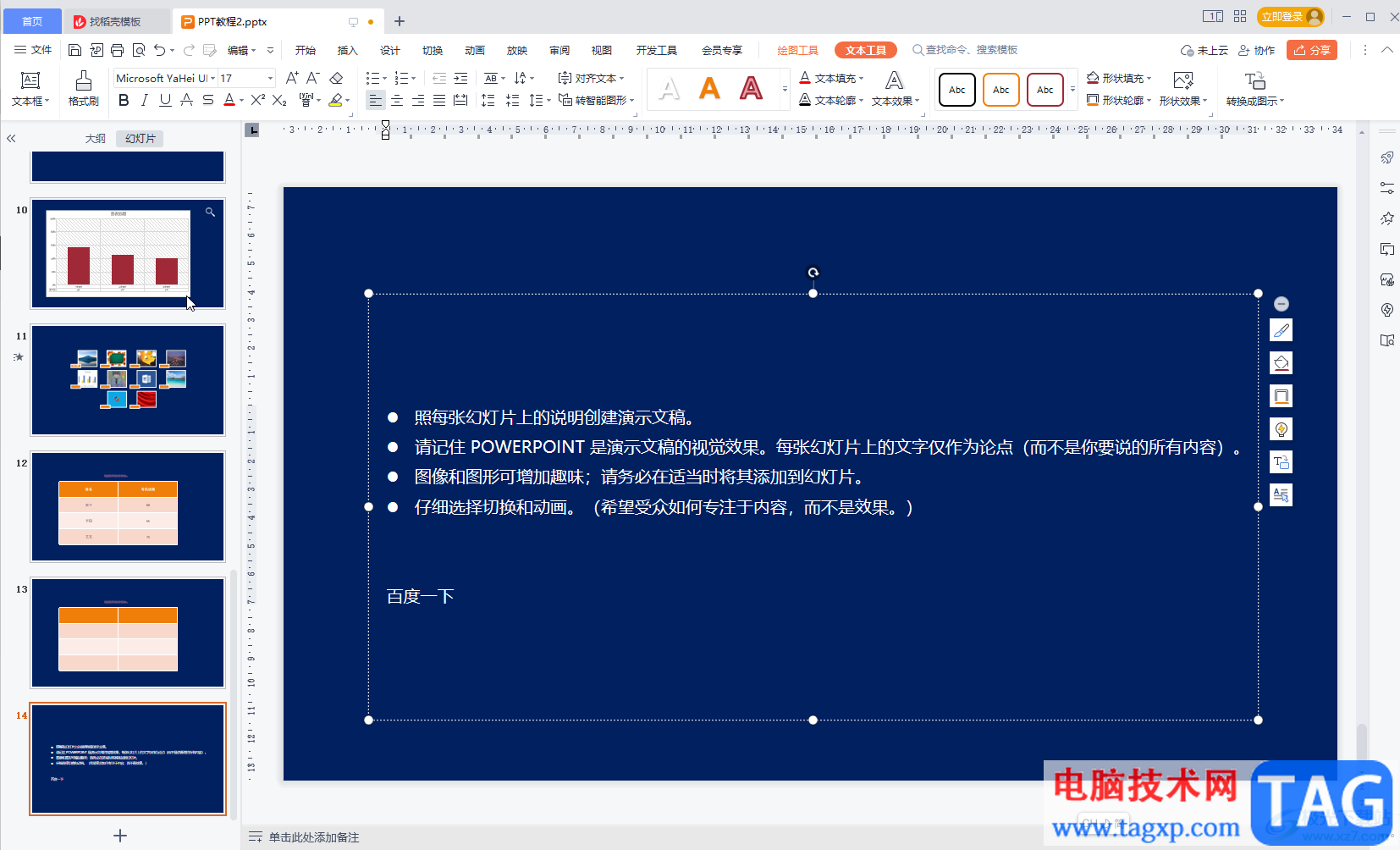
第二步:选中文字内容后在“开始”选项卡中点击如图所示的带拼音的图标处的下拉箭头,在子选项中点击“拼音指南”;
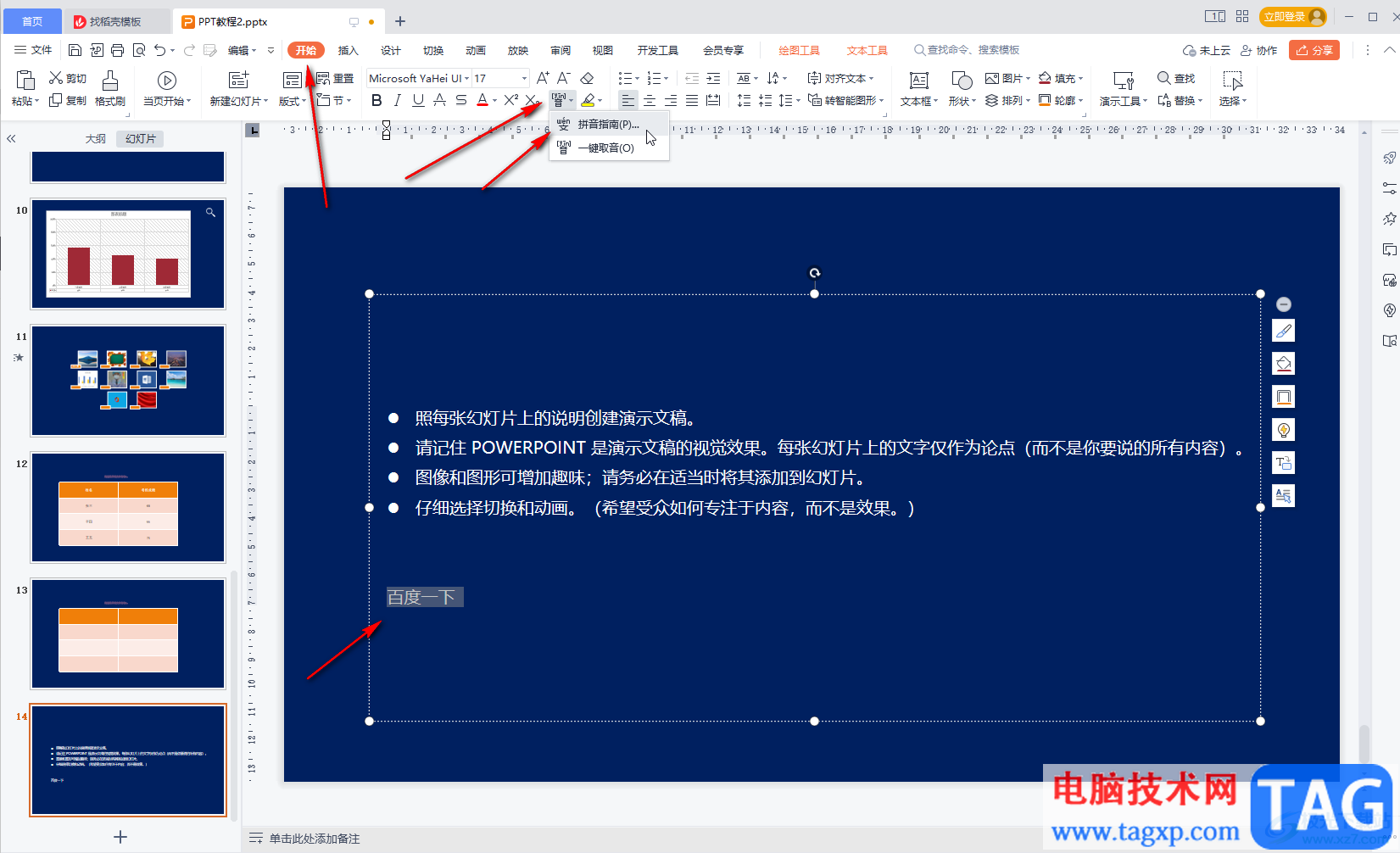
第三步:在打开的窗口上方可以看到拼音内容,在下方可以设置拼音的样式;
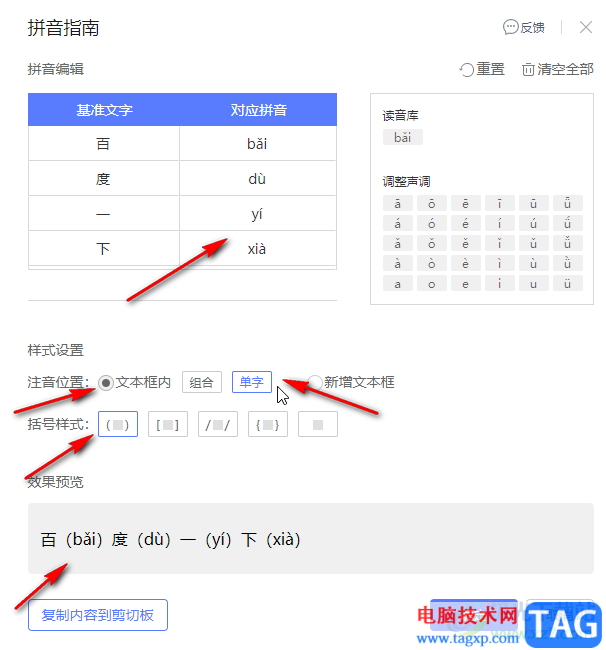
第四步:可以设置拼音和文字在文字的旁边,也可以设置拼音在文字的上方;
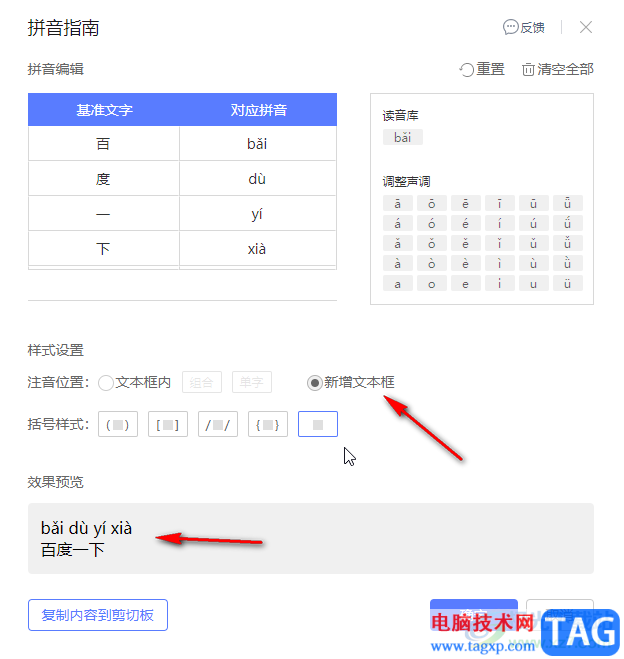
第五步:设置好想要的拼音样式后点击确定就可以得到相应的拼音标注了。
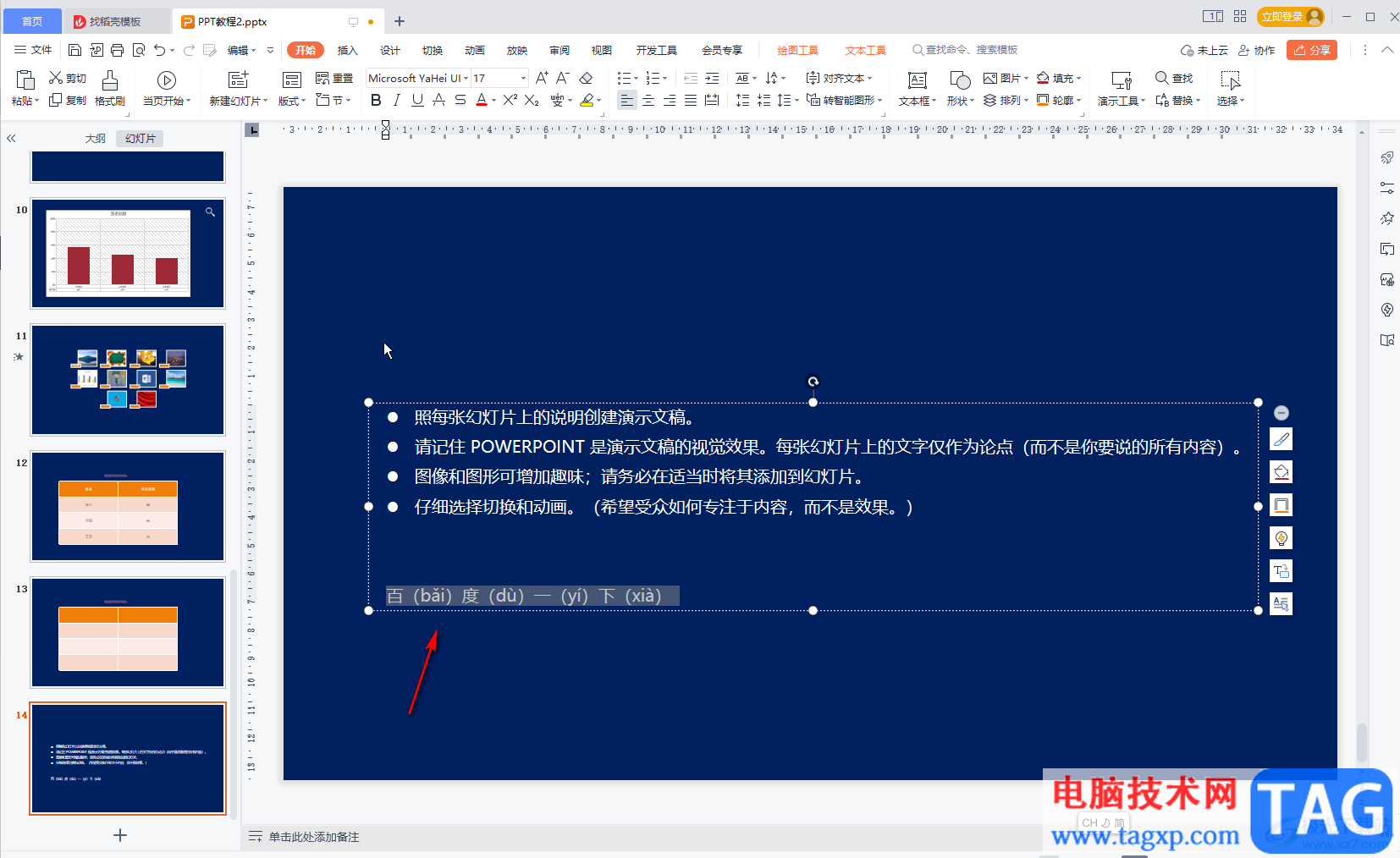
以上就是电脑版WPS幻灯片中添加幻拼音标注的方法教程的全部内容了。通过上面的教程我们可以看到,在拼音指南处,还有“一键取音”功能,我们可以点击该功能后快速生成所有拼音,我们可以拖动调整拼音的位置。
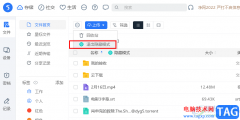 115网盘退出隐藏模式的方法
115网盘退出隐藏模式的方法
很多小伙伴在使用115网盘的时候都喜欢在网盘中打开“隐藏模式......
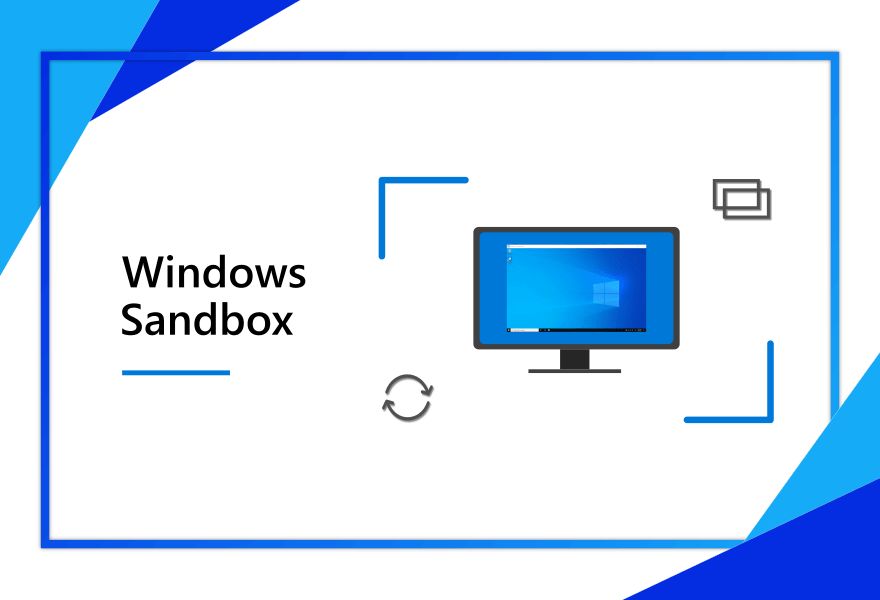 如何在 Windows 11 上启用沙盒
如何在 Windows 11 上启用沙盒
如何在 Windows 11 上启用沙盒 Windows Sandbox 可让您运行与 Windows 1......
 主板不识别硬盘的处理技巧:如何解决硬
主板不识别硬盘的处理技巧:如何解决硬
主板不识别硬盘的问题常常让用户感到沮丧,这是一个影响到整......
 剪映电脑版给视频添加片头的方法教程
剪映电脑版给视频添加片头的方法教程
在一些比较完成的视频中,通常斗湖同时包含片头片尾,比如我......
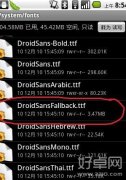 Google Play商店已停止怎么办
Google Play商店已停止怎么办
Google Play 商店已停止的原因主要是这框架的不完整,这个问题可......

相信大部分用户都会使用wps软件来完成编辑工作,在wps软件中有着许多强大的功能来帮助用户,并且还向用户提供了文档、演示文档或是表格等不同文件的编辑制作平台,因此wps软件受到了不少...

很多小伙伴在使用WPS对表格文档进行编辑的过程中经常会需要对表格中的姓名进行排序,其实在WPS中,当我们想要按照拼音对姓名进行排序时,我们只需要在表格中选中数据所在单元格,然后打...
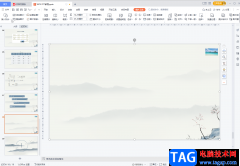
WPSPPT是很多小伙伴的“必备”软件之一,我们可以使用该软件高效地制作幻灯片。在WPSPPT中制作幻灯片时我们经常会插入多张图片,那小伙伴们知道在幻灯片中插入多张图片中怎么排版才好看吗...

大家在使用WPS的过程中,通常会进行各种表格数据的统计和计算,一些小伙伴在统计数据的时候,会需要将数据统计为折线图的情况,那么我们该如何进行添加折线图呢,其实我们直接将数据编...

WPSWord文档是很多小伙伴在进行办公时的必备软件,在其中我们可以轻松地实现对文本内容的专业化编辑处理。如果有需要,我们还可以将WPSWord文档中的表格转换为文本,那小伙伴们知道具体该...

在WPS中新建幻灯片是非常常见的一个操作,因为有时候由于工作的原因或者其他方面的原因,需要通过WPSPPT制作好看的图片或者编辑材料等,那么就离不开WPS办公软件了,在使用WPSPPT编辑文档的...

越来越多的用户会选择在wps软件中来完成多种文件的编辑工作,这是因为wps软件中有着许多强大且实用的功能,并且这些功能有着其它热门办公软件的支持,所以用户可以简单轻松的完成编辑工...

越来越多的用户会选择在wps软件中编辑不同类型的文件,因为wps软件中的功能有着其它热门办公软件的支持,可以帮助用户简单轻松的完成文件的编辑工作,所以wps软件拥有着庞大的用户群体,...

wps是一款多功能办公软件,它为用户提供了word文档、excel表格以及ppt演示文稿等不同类型的文件,为用户带来了不错的使用体验,让用户可以简单轻松的完成编辑任务,因此wps软件吸引了不少的...

wps软件一直是许多用户很喜欢的一款办公软件,让用户在编辑的过程中可以使用强大功能来解决编辑问题和完成编辑任务,总的来说能够进一步提升用户的编辑效率,当用户在wps软件中编辑文档...

在WPS中,我们会需要使用到一些数据处理工具进行数据的编辑和处理操作,其中我们需要使用到的就是WPSExcel表格工具,在该表格页面中能够使用到的功能是十分多的,其中你可以使用到一些函...
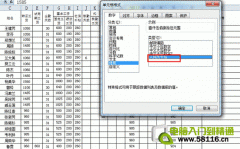
到了年末,公司里负责财务的同事每天加班加点忙着对账,结账、工资、奖金、报销等诸多事务,在各种报表、表格中来回的穿行。如何做到数字准确、内容完整、快速高效地完成这些...
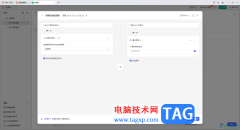
WPS中提供的轻维表可以方便大家处理数据内容,且在该表格工具中还提供了自动化流程功能,自动化流程功能可以帮助你自定义自己需要操作的脚本,比如当你在新建记录的时候,可以自定义新...

WPS文档是很多小伙伴都在使用的一款文字处理软件,与Word文档不同的是,WPS文档中有很多智能化的功能,可以帮助我们快速进行想要的编辑处理,非常地方便。如果我们在WPS文档中进行办公时...
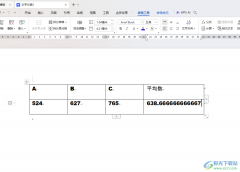
一些小伙伴常常在我们的电脑上进行文字文档的录入的排版设计,并且也会在文档中插入表格,在表格里面输入想要进行统计的数据内容,有些时候在统计数据的过程中,需要将其中的数据内容...